MFC-J5910DW
Preguntas frecuentes y Solución de problemas |
Papel atascado
Siga los pasos que aparecen a continuación dependiendo del mensaje de error que se muestre en la pantalla LCD.
Mire el mensaje de error de la pantalla LCD de su equipo Brother y retire el papel atascado dependiendo del lugar en el que se encuentre el atasco.
<Modelo MFC>
Antes de desenchufar el equipo de la fuente de alimentación, puede transferir los faxes almacenados en la memoria al ordenador o a otro equipo de fax para que no pierda ningún mensaje importante.
NOTA: Las ilustraciones mostradas son una representación del producto y pueden diferir de su equipo Brother.
- Caso 1: La pantalla LCD muestra "Atasco Papel [Delante]"
- Caso 2: La pantalla LCD muestra "Atasco Papel [Detrás]"
- Caso 3: La pantalla LCD muestra "AtascPapl [Delant,Detr]"
Caso 1: La pantalla LCD muestra "Atasco Papel [Delante]"
El papel está atascado en la parte delantera de su equipo Brother. Realice los siguientes pasos:
-
Desenchufe el equipo de la toma de corriente.
-
Tire de la bandeja de papel (1) para sacarla por completo del equipo.
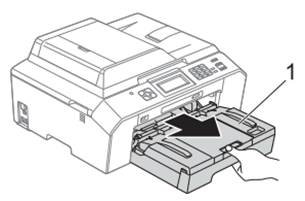
-
Tire del papel atascado (1).
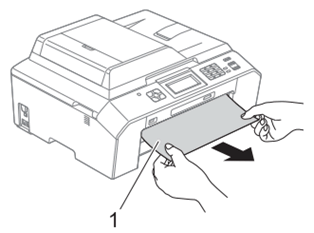
-
Levante la lengüeta para el desatasco de papel y extraiga el papel atascado.
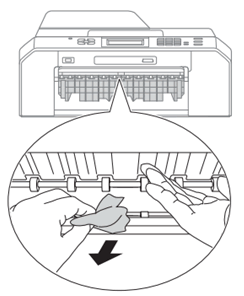
-
Vuelva a colocar la bandeja de papel firmemente en el equipo.
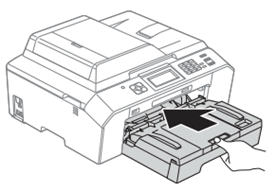
- Vuelva a enchufar el cable de alimentación.
Si se repite el atasco de papel, haga clic aquí para consultar operaciones adicionales para limpiar atascos de papel.
Caso 2: La pantalla LCD muestra "Atasco Papel [Detrás]"
El papel está atascado en la parte posterior del equipo. Realice los siguientes pasos:
-
Desenchufe el equipo de la toma de corriente.
-
Abra la cubierta para el desatasco de papel (1) de la parte posterior del equipo.
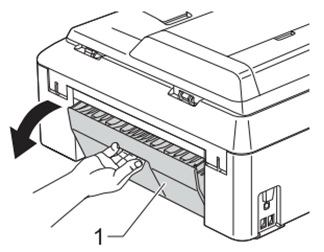
-
Tire del papel atascado para retirarlo del equipo.
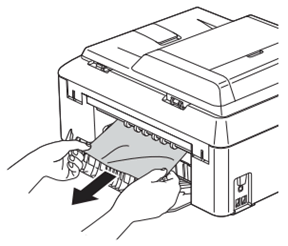
-
Cierre la cubierta para el desatasco de papel. Asegúrese de que la cubierta se ha cerrado correctamente.
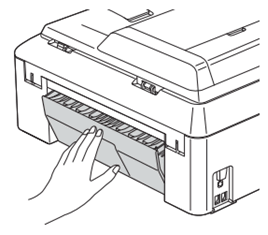
- Vuelva a enchufar el cable de alimentación.
Si se repite el atasco de papel, haga clic aquí para consultar cómo se limpian los rodillos de recogida de papel.
Caso 3: La pantalla LCD muestra "AtascPapl[Delant,Detr]"
El papel está atascado en la parte delantera y posterior de su equipo Brother. Realice los siguientes pasos:
-
Desenchufe el equipo de la toma de corriente.
-
Tire de la bandeja de papel (1) para sacarla por completo del equipo.
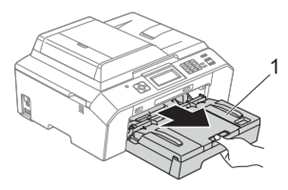
-
Tire del papel atascado (1).
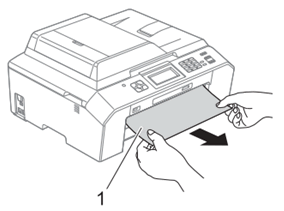
-
Levante la lengüeta para el desatasco de papel y extraiga el papel atascado.
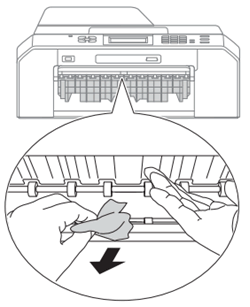
-
Abra la cubierta para el desatasco de papel (1) de la parte posterior del equipo.
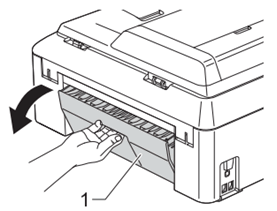
-
Tire del papel atascado para retirarlo del equipo.
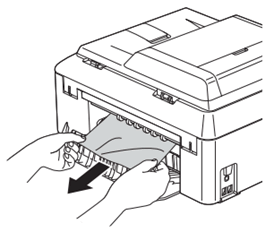
-
Cierre la cubierta para el desatasco de papel. Asegúrese de que la cubierta se ha cerrado correctamente.
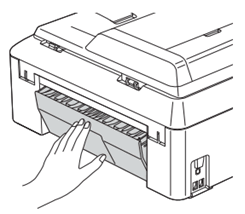
-
Vuelva a colocar la bandeja de papel en el equipo.
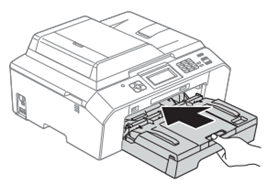
-
Utilizando ambas manos, sujete las lengüetas de plástico situadas a ambos lados del equipo para levantar la cubierta del escáner (1) hasta su posición de apertura. Asegúrese de que no queda papel atascado en las esquinas del equipo (2) y (3).
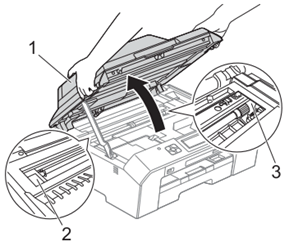
-
Si el papel está atascado debajo del cabezal de impresión, desenchufe el equipo de la fuente de alimentación y mueva el cabezal para sacar el papel.
-
Si el cabezal de impresión se ha detenido en la esquina derecha como se muestra en la ilustración, no podrá desplazarlo. Vuelva a enchufar el cable de alimentación. Mantenga pulsado Parar hasta que el cabezal de impresión se desplace a la parte central. A continuación, desenchufe el equipo de la fuente de alimentación y extraiga el papel.
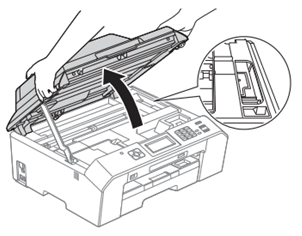
- Si la tinta le mancha la piel, lávela inmediatamente con jabón y mucha agua.
-
Si el papel está atascado debajo del cabezal de impresión, desenchufe el equipo de la fuente de alimentación y mueva el cabezal para sacar el papel.
-
Levante la cubierta del escáner (1) para liberar el bloqueo. Empuje suavemente el soporte de la cubierta del escáner hacia abajo (2) y cierre la cubierta del escáner (3) utilizando ambas manos.

- Vuelva a enchufar el cable de alimentación.
Si se repite el atasco de papel, haga clic aquí para consultar operaciones adicionales para limpiar atascos de papel.
Operaciones adicionales para limpiar atascos de papel
El papel está atascado en su equipo Brother. Realice los siguientes pasos:
-
Desenchufe el equipo de la toma de corriente.
-
Prepare una hoja de papel grueso de tamaño A4 o carta, como por ejemplo un papel con brillo e insértelo en el equipo en posición horizontal a través de la apertura, como se muestra en la imagen, hasta que sienta que el equipo ha cogido el papel.
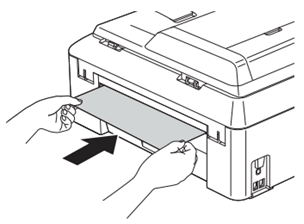
-
Utilizando ambas manos, sujete las lengüetas de plástico situadas a ambos lados del equipo para levantar la cubierta del escáner hasta su posición de apertura.
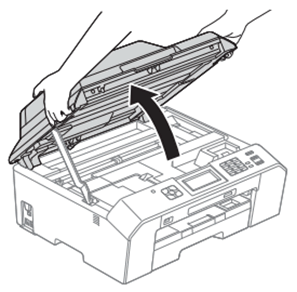
-
Levante la cubierta del escáner (1) para liberar el bloqueo. Empuje suavemente el soporte de la cubierta del escáner hacia abajo (2) y cierre la cubierta del escáner (3) utilizando ambas manos. El papel que insertó se alimentará a través de la máquina y se expulsará.

Limpieza de los rodillos de recogida de papel
El papel está atascado en su equipo Brother. Realice los siguientes pasos:
-
Desenchufe el equipo de la toma de corriente.
-
Tire de la bandeja de papel para sacarla por completo del equipo.
Si el equipo inicia la alimentación múltiple de las últimas hojas de papel de la bandeja, limpie la almohadilla base (1) con un paño suave y sin pelusa humedecido en agua.
Una vez finalizada la limpieza, limpie la almohadilla con un paño seco, suave y sin pelusa para quitar toda la humedad.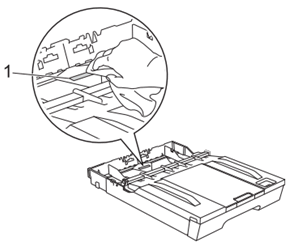
-
Abra la cubierta para el desatasco de papel (1) de la parte posterior del equipo.
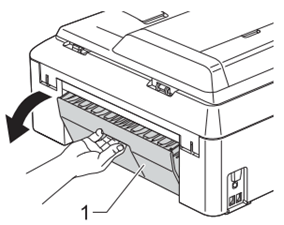
-
Limpie los rodillos de recogida de papel (1) con un paño suave y sin pelusa humedecido en agua. Gire lentamente los rodillos de modo que se limpie toda la superficie.
Una vez finalizada la limpieza, limpie los rodillos con un paño seco, suave y sin pelusa para quitar toda la humedad.
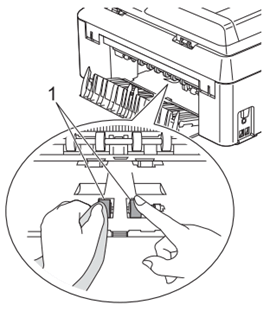
-
Limpie los rodillos de alimentación del papel (1) con un paño suave y sin pelusa humedecido en agua.
Gire lentamente los rodillos de modo que se limpie toda la superficie. Una vez finalizada la limpieza, limpie los rodillos con un paño seco, suave y sin pelusa para quitar toda la humedad.
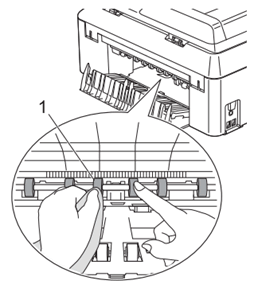
No toque el eje de metal.
-
Cierre la cubierta para el desatasco de papel. Asegúrese de que la cubierta se ha cerrado completamente.
-
Vuelva a colocar la bandeja de papel firmemente en el equipo.
- Vuelva a enchufar el cable de alimentación.
